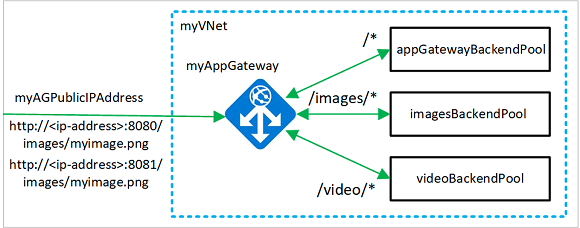Hinweis
Für den Zugriff auf diese Seite ist eine Autorisierung erforderlich. Sie können versuchen, sich anzumelden oder das Verzeichnis zu wechseln.
Für den Zugriff auf diese Seite ist eine Autorisierung erforderlich. Sie können versuchen, das Verzeichnis zu wechseln.
Sie können mit der Azure-Befehlszeilenschnittstelle Routingregeln auf URL-Pfadbasis konfigurieren, wenn Sie ein Anwendungsgateway erstellen. In diesem Tutorial erstellen Sie Back-End-Pools mithilfe von VM-Skalierungsgruppen. Danach erstellen Sie URL-Routingregeln, die sicherstellen, dass Webdatenverkehr an den richtigen Back-End-Pool umgeleitet wird.
In diesem Tutorial lernen Sie Folgendes:
- Einrichten des Netzwerks
- Erstellen eines Anwendungsgateways
- Hinzufügen der Listener und Routingregeln
- Erstellen von VM-Skalierungsgruppen für Back-End-Pools
Das folgende Beispiel zeigt Websitedatenverkehr, der von den Ports 8080 und 8081 gesendet und an die gleichen Back-End-Pools geleitet wird:
Sie können dieses Tutorial auch mit Azure PowerShell durcharbeiten.
Wenn Sie nicht über ein Azure-Konto verfügen, erstellen Sie ein kostenloses Konto , bevor Sie beginnen.
Voraussetzungen
Verwenden Sie die Bash-Umgebung in Azure Cloud Shell. Weitere Informationen finden Sie unter "Erste Schritte mit Azure Cloud Shell".
Wenn Sie CLI-Referenzbefehle lieber lokal ausführen, installieren Sie die Azure CLI. Wenn Sie Windows oder macOS ausführen, sollten Sie die Azure CLI in einem Docker-Container ausführen. Weitere Informationen finden Sie unter Ausführen der Azure CLI in einem Docker-Container.
Wenn Sie eine lokale Installation verwenden, melden Sie sich mithilfe des Befehls az login bei der Azure CLI an. Führen Sie die in Ihrem Terminal angezeigten Schritte aus, um den Authentifizierungsprozess abzuschließen. Weitere Anmeldeoptionen finden Sie unter Authentifizieren bei Azure mithilfe der Azure CLI.
Installieren Sie die Azure CLI-Erweiterung beim ersten Einsatz, wenn Sie dazu aufgefordert werden. Weitere Informationen zu Erweiterungen finden Sie unter Verwenden und Verwalten von Erweiterungen mit der Azure CLI.
Führen Sie az version aus, um die installierte Version und die abhängigen Bibliotheken zu ermitteln. Führen Sie az upgrade aus, um das Upgrade auf die aktuelle Version durchzuführen.
- Für dieses Tutorial ist mindestens Version 2.0.4 der Azure CLI erforderlich. Bei Verwendung von Azure Cloud Shell ist die aktuelle Version bereits installiert.
Erstellen einer Ressourcengruppe
Eine Ressourcengruppe ist ein logischer Container, in dem Azure-Ressourcen bereitgestellt und verwaltet werden. Erstellen Sie mit az group create eine Ressourcengruppe.
Im folgenden Beispiel wird eine Ressourcengruppe mit dem Namen myResourceGroupAG am Standort eastus erstellt.
az group create --name myResourceGroupAG --location eastus
Erstellen von Netzwerkressourcen
Erstellen Sie mit az network vnet create ein virtuelles Netzwerk namens myVNet und ein Subnetz namens myAGSubnet. Dann können Sie mit az network vnet subnet create das Subnetz namens myBackendSubnet hinzufügen, das von den Back-End-Servern benötigt wird. Erstellen Sie mit az network public-ip create eine öffentliche IP-Adresse namens myAGPublicIPAddress.
az network vnet create \
--name myVNet \
--resource-group myResourceGroupAG \
--location eastus \
--address-prefix 10.0.0.0/16 \
--subnet-name myAGSubnet \
--subnet-prefix 10.0.1.0/24
az network vnet subnet create \
--name myBackendSubnet \
--resource-group myResourceGroupAG \
--vnet-name myVNet \
--address-prefix 10.0.2.0/24
az network public-ip create \
--resource-group myResourceGroupAG \
--name myAGPublicIPAddress \
--allocation-method Static \
--sku Standard
Erstellen eines Anwendungsgateways
Erstellen Sie mit az network application-gateway create das Anwendungsgateway namens „myAppGateway“. Wenn Sie über die Azure-Befehlszeilenschnittstelle ein Anwendungsgateway erstellen, geben Sie Konfigurationsinformationen wie Kapazität, SKU und HTTP-Einstellungen an. Das Anwendungsgateway wird dem Subnetz myAGSubnet und der IP-Adresse myPublicIPAddress zugewiesen, das bzw. die Sie zuvor erstellt haben.
az network application-gateway create \
--name myAppGateway \
--location eastus \
--resource-group myResourceGroupAG \
--vnet-name myVNet \
--subnet myAGsubnet \
--capacity 2 \
--sku Standard_v2 \
--http-settings-cookie-based-affinity Disabled \
--frontend-port 80 \
--http-settings-port 80 \
--http-settings-protocol Http \
--public-ip-address myAGPublicIPAddress \
--priority 100
Es kann einige Minuten dauern, bis das Anwendungsgateway erstellt wird. Nachdem das Anwendungsgateway erstellt wurde, sehen Sie diese neuen Features:
- appGatewayBackendPool: Ein Anwendungsgateway muss über mindestens einen Back-End-Adresspool verfügen.
- appGatewayBackendHttpSettings: Gibt an, dass zur Kommunikation Port 80 und ein HTTP-Protokoll verwendet werden.
- appGatewayHttpListener: Der Standardlistener, der appGatewayBackendPool zugeordnet ist.
- appGatewayFrontendIP: Hiermit wird myAGPublicIPAddress zu appGatewayHttpListener zugewiesen.
- rule1:Die Standardroutingregel, die appGatewayHttpListener zugeordnet ist.
Hinzufügen von Back-End-Pools und Ports
Um die Back-End-Adresspools namens imagesBackendPool und videoBackendPool zu Ihrem Anwendungsgateway hinzuzufügen, verwenden Sie den Befehl az network application-gateway address-pool create. Die Front-End-Ports für die Pools fügen Sie mit az network application-gateway frontend-port create hinzu.
az network application-gateway address-pool create \
--gateway-name myAppGateway \
--resource-group myResourceGroupAG \
--name imagesBackendPool
az network application-gateway address-pool create \
--gateway-name myAppGateway \
--resource-group myResourceGroupAG \
--name videoBackendPool
az network application-gateway frontend-port create \
--port 8080 \
--gateway-name myAppGateway \
--resource-group myResourceGroupAG \
--name bport
az network application-gateway frontend-port create \
--port 8081 \
--gateway-name myAppGateway \
--resource-group myResourceGroupAG \
--name rport
Hinzufügen der Listener und Regeln
Hinzufügen der Listener
Fügen Sie mit az network application-gateway http-listener create die Back-End-Listener namens backendListener und redirectedListener hinzu, die zum Weiterleiten des Datenverkehrs erforderlich sind.
az network application-gateway http-listener create \
--name backendListener \
--frontend-ip appGatewayFrontendIP \
--frontend-port bport \
--resource-group myResourceGroupAG \
--gateway-name myAppGateway
az network application-gateway http-listener create \
--name redirectedListener \
--frontend-ip appGatewayFrontendIP \
--frontend-port rport \
--resource-group myResourceGroupAG \
--gateway-name myAppGateway
Hinzufügen der standardmäßigen URL-Pfadzuordnung
URL-Pfadzuordnungen stellen sicher, dass bestimmte URLs an bestimmte Back-End-Pools weitergeleitet werden. Sie können mithilfe der Befehle az network application-gateway url-path-map create und az network application-gateway url-path-map rule create die URL-Pfadzuordnungen imagePathRule und videoPathRule hinzufügen.
az network application-gateway url-path-map create \
--gateway-name myAppGateway \
--name urlpathmap \
--paths /images/* \
--resource-group myResourceGroupAG \
--address-pool imagesBackendPool \
--default-address-pool appGatewayBackendPool \
--default-http-settings appGatewayBackendHttpSettings \
--http-settings appGatewayBackendHttpSettings \
--rule-name imagePathRule
az network application-gateway url-path-map rule create \
--gateway-name myAppGateway \
--name videoPathRule \
--resource-group myResourceGroupAG \
--path-map-name urlpathmap \
--paths /video/* \
--address-pool videoBackendPool
Hinzufügen der Umleitungskonfiguration
Sie können die Umleitung für den Listener mithilfe von az network application-gateway redirect-config create konfigurieren.
az network application-gateway redirect-config create \
--gateway-name myAppGateway \
--name redirectConfig \
--resource-group myResourceGroupAG \
--type Found \
--include-path true \
--include-query-string true \
--target-listener backendListener
Hinzufügen der URL-Pfadzuordnung für die Umleitung
az network application-gateway url-path-map create \
--gateway-name myAppGateway \
--name redirectpathmap \
--paths /images/* \
--resource-group myResourceGroupAG \
--redirect-config redirectConfig \
--rule-name redirectPathRule
Hinzufügen von Routingregeln
Die Routingregel ordnet die URL-Pfadzuordnungen den von Ihnen erstellten Listenern zu. Sie können mit dem Befehl az network application-gateway rule create die Regeln defaultRule und redirectedRule hinzufügen.
az network application-gateway rule create \
--gateway-name myAppGateway \
--name defaultRule \
--resource-group myResourceGroupAG \
--http-listener backendListener \
--rule-type PathBasedRouting \
--url-path-map urlpathmap \
--address-pool appGatewayBackendPool \
--priority 100
az network application-gateway rule create \
--gateway-name myAppGateway \
--name redirectedRule \
--resource-group myResourceGroupAG \
--http-listener redirectedListener \
--rule-type PathBasedRouting \
--url-path-map redirectpathmap \
--address-pool appGatewayBackendPool \
--priority 100
Erstellen von VM-Skalierungsgruppen
In diesem Beispiel erstellen Sie drei VM-Skalierungsgruppen, die die drei von Ihnen erstellten Back-End-Pools unterstützen. Die erstellten Skalierungsgruppen werden myvmss1, myvmss2 und myvmss3 genannt. Jede Skalierungsgruppe enthält zwei VM-Instanzen, auf denen Sie NGINX installieren.
Ersetzen Sie <azure-user> und <password> durch einen Benutzernamen und ein Kennwort Ihrer Wahl.
for i in `seq 1 3`; do
if [ $i -eq 1 ]
then
poolName="appGatewayBackendPool"
fi
if [ $i -eq 2 ]
then
poolName="imagesBackendPool"
fi
if [ $i -eq 3 ]
then
poolName="videoBackendPool"
fi
az vmss create \
--name myvmss$i \
--resource-group myResourceGroupAG \
--image Ubuntu2204 \
--admin-username <azure-user> \
--admin-password <password> \
--instance-count 2 \
--vnet-name myVNet \
--subnet myBackendSubnet \
--vm-sku Standard_DS2 \
--upgrade-policy-mode Automatic \
--app-gateway myAppGateway \
--backend-pool-name $poolName
done
Installieren von NGINX
for i in `seq 1 3`; do
az vmss extension set \
--publisher Microsoft.Azure.Extensions \
--version 2.0 \
--name CustomScript \
--resource-group myResourceGroupAG \
--vmss-name myvmss$i \
--settings '{ "fileUris": ["https://raw.githubusercontent.com/Azure/azure-docs-powershell-samples/master/application-gateway/iis/install_nginx.sh"], "commandToExecute": "./install_nginx.sh" }'
done
Testen des Anwendungsgateways
Um die öffentliche IP-Adresse des Anwendungsgateways abzurufen, verwenden Sie az network public-ip show. Kopieren Sie die öffentliche IP-Adresse, und fügen Sie sie in die Adressleiste des Browsers ein. Beispiel: http://40.121.222.19, http://40.121.222.19:8080/images/test.htm, http://40.121.222.19:8080/video/test.htm oder http://40.121.222.19:8081/images/test.htm.
az network public-ip show \
--resource-group myResourceGroupAG \
--name myAGPublicIPAddress \
--query [ipAddress] \
--output tsv
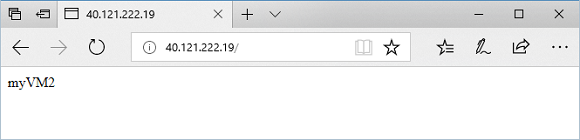
Ändern Sie die URL in http://<IP-Adresse>:8080/images/test.html, und ersetzen Sie dabei <IP-Adresse> durch Ihre IP-Adresse. Die anschließende Anzeige sollte in etwa wie im folgenden Beispiel aussehen:
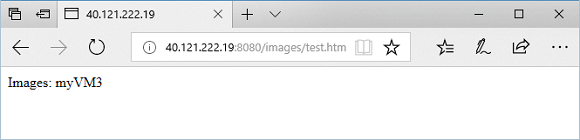
Ändern Sie die URL in http://<ip-address>:8080/video/test.html, und ersetzen Sie dabei <IP-Adresse> durch Ihre IP-Adresse. Die anschließende Anzeige sollte in etwa wie im folgenden Beispiel aussehen:
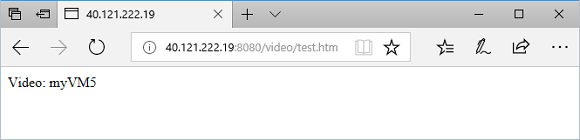
Ändern Sie jetzt die URL in http://<ip-address>:8081/images/test.htm, und ersetzen Sie <IP-Adresse> durch Ihre IP-Adresse. Nun sollten Sie feststellen, dass der Datenverkehr an den Back-End-Pool für Bilder unter http://<ip-address>:8080/images zurückgeleitet wird.
Bereinigen von Ressourcen
Entfernen Sie die Ressourcengruppe, das Anwendungsgateway und alle dazugehörigen Ressourcen, wenn Sie sie nicht mehr benötigen.
az group delete --name myResourceGroupAG